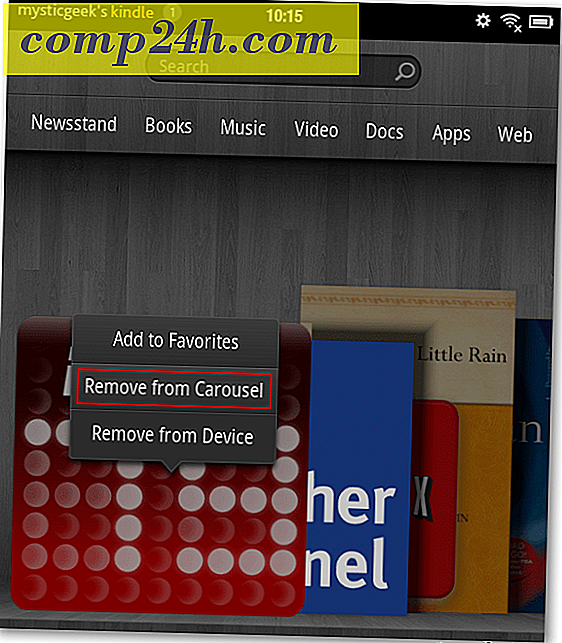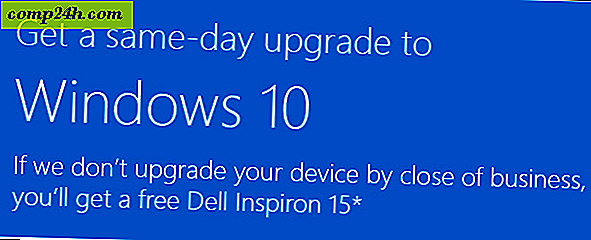So verwenden Sie Online-Daten in Excel 2010 und 2007 Spreadsheets

Die Verwendung von Daten aus einem Live-Feed im Internet ist der beste Weg, um Ihre Excel 2010-Tabellen automatisch auf dem neuesten Stand zu halten. Dies kann nützlich sein, wenn Sie die Preise von etwas, oder sogar die Anzeigetafeln Ihrer Lieblingssportmannschaften verfolgen.
Unten sehen Sie eine Beispiel-Tabelle, die von MSN money erstellt wurde. Mehrere Zellen ziehen Live-Daten verschiedener Aktienindizes. All diese Daten stammen aus dem Internet und in diesem Leitfaden erfahren Sie, wie Sie dies tun können.

Wie Verwenden von Live importierten Internetdaten in Ihrer Excel 2010-Kalkulationstabelle
In diesem Handbuch wird Excel 2010 behandelt, obwohl die Schritte in Excel 2007 sehr ähnlich sind.
Schritt 1
Klicken Sie auf das Menüband Daten und wählen Sie dann aus dem Web aus. *
* Wenn Ihr Excel-Fenster klein genug ist, müssen Sie auf das Untermenü Externe Daten abrufen klicken, um auf From Web zuzugreifen.

Schritt 2
Geben Sie in der Adressleiste eine Website-URL ein, von der Sie Daten abrufen möchten. Die URL muss nicht exakt sein, da dieses Fenster auch eine eingeschränkte Funktionalität als Webbrowser hat.
Sobald die Seite mit den gewünschten Informationen geladen ist, werden neben den Datentabellen, die Excel importieren kann, kleine gelbe Pfeile angezeigt. Klicken Sie auf den kleinen gelben Pfeil der Daten, die Sie verwenden möchten. Der Pfeil sollte grün werden, und wenn Sie mehrere Datentabellen importieren müssen, wählen Sie einfach mehrere Pfeile. Sobald Sie fertig sind, klicken Sie auf Importieren.

Schritt 3
Das Dialogfeld Daten importieren wird angezeigt. Es gibt ein paar Dinge, die Sie hier tun können, aber sie sind völlig optional .
- Sie können auf Eigenschaften klicken, um die automatische Aktualisierung Ihrer Webdaten einzurichten. Dies kann auch später gemacht werden.
- Sie können anpassen, in welche Zellen die Datentabelle importiert werden soll, oder sogar eine neue Tabelle dafür erstellen.
Klicken Sie auf OK, wenn Sie mit der Anpassung der Dinge fertig sind.

Schritt 4
Wir nehmen an, dass Sie im Fenster Daten importieren aus Schritt 3 auf Geklickte Eigenschaften geklickt haben, um den Dialog Eigenschaften des externen Datenbereichs aufzurufen. Es gibt ein paar zusätzliche Einstellungen, die Sie hier ändern können, aber der Fokus ist die Aktualisierung alle ## Minuten und die Option Daten beim Öffnen der Datei aktualisieren.
Da es am wichtigsten ist, Daten zu verwenden, um aktualisierte Daten zu haben, warum nicht die automatische Aktualisierung einschalten ? Klicken Sie auf OK, um Ihre Einstellungen zu speichern, wenn Sie fertig sind.

Erledigt!
Ihre Web-Daten sollten nun in Ihre Excel-Tabelle importiert werden. Wenn Sie zu einem beliebigen Zeitpunkt eine manuelle Aktualisierung der Daten durchführen möchten, klicken Sie mit der rechten Maustaste auf ein beliebiges Feld in der Tabelle und wählen Sie im Kontextmenü die Option Aktualisieren. Über dieses Menü können Sie auch in die Datenbereichseigenschaften zurückkehren, um die automatische Aktualisierungszeit anzupassen.
Wenn Sie nur einen Teil der Tabelle und nicht die ganze Sache wollten, können Sie immer nur die unerwünschten Zellen auswählen und auf Löschen drücken, um sie loszuwerden. Groovy, was?